تثبيت أي لحن على نغمة iPhone. كيفية تثبيت نغمة الرنين على مكالمة iPhone؟
لقد حدث ذلك أن تثبيت الألحان التي تم إنشاؤها أو تحديدها على الإنترنت - على المكالمات الواردة إلى iPhone - درس مزعج للغاية. من الضروري مراعاة مدة المسار المحدد وتوسيعه حتى يتعرف IPhone عليه كموسيقى أو نغمة نغمة. بشكل عام، "الغابة الظلام" للأدوات.
يبدو أن المصنع "الصعوبات" هذه قررت وضع إعدادات قياسية لهاتفها الذكي. كما أبل، لا مثيل لها، لديه قائمة واسعة من الألحان الخليجية الجاهزة، في متجر العلامات التجاريةوبعد ومن الواضح، في كل طريقة يدفع العملاء للشراء. لماذا تعاني وقطع أو تحويل الموسيقى؟ تكلفتها من حيث المبدأ صغير، وأولئك الذين ليسوا ودية للغاية مع أجهزة الكمبيوتر الشخصية، يكتسبون سمهرة مواضيع قياسية جاهزة، والتي ليس من الصعب تثبيتها على iPhone.
ستكون هذه المواد مفيدة للمستخدمين الذين غالبا ما يغيرون الألحان الدائري ويكون لديهم خبرة مع iTunes. وأيضا أولئك الذين لا يحبون الزخارف القياسية.
هل هناك تكوين نهائي؟
إذا كان لديك بالفعل جزء موسيقي من طول مناسب، بالتنسيق m4R. (أفضل، إذا كان اسمه باللغة الإنجليزية) سيكون ذلك كافيا لتثبيت. في iTunes يعمل على الكمبيوتر، حدد علامة التبويب ملف، في IT - إضافة ملف إلى المكتبة. أضف التركيب المرغوب عن طريق تحديد المسار إلى المجلد به.
في مرفق مع أيقونة "ثلاث نقاط" - انقر على أيقونة النغمات - الجرس. يجب أن يظهر الملف المضافة في قائمة الصوت. يبقى وضعه في iPhone.

الآن قم بتوصيل iPhone بالكمبيوتر الشخصي، انقر فوق القائمة نفس القائمة - أصوات في iTunes، وقبول العرض لمزامنة الأصوات المحددة (لا تنسى وضع القراد في كل مكان، وإلا فإن كل شيء سيذهب إلى المضخة). انقر فوق تطبيق.
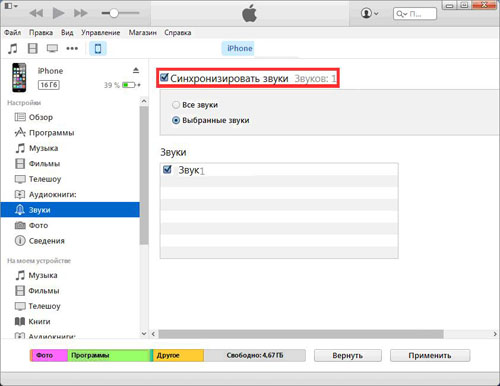
بعد المزامنة، يتم عرض الألحان في القائمة إعدادات iPhone، في القسم الفرعي - اصوات — نغماتوبعد كل شيء يمكن استخدامها لتثبيت على أي جهة اتصال محددة.
نحن نفعل المسار لنفسك
في حال لم يكن لديك ملف من الطول والتوسع المطلوب، يمكنك إنشاء موضوعك الفريد بنفسك. قبل وضعه على iPhone، عليك أن تقليم الجزء المحدد يدويا من الأغنية.
تشبه الخوارزمية جزئيا الخيار السابق. قم بتنزيل التركيبات مثل التركيبات الموجودة على أجهزة الكمبيوتر، واسحبها إلى MediaTure Iytyuns. ثم، إدخال قائمة الموسيقى، افتح كل نقرة من زر الماوس الأيمن، واختيار المعلومات في القائمة المنسدلة.
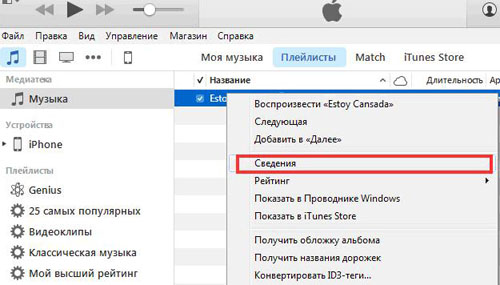
الذهاب إلى علامة التبويب "خيارات"، اضبط الجزء الزمني على اللحن الذي تريده (لا تنس أن مدةها يمكن تسليمها في غضون أربعين ثانية). إنه في الفاصل الزمني المحدد الذي سوف تقليم التركيب. لذلك، تستمع إليها أولا، وتمييز وقت البدء ونهاية مرورك المفضل.
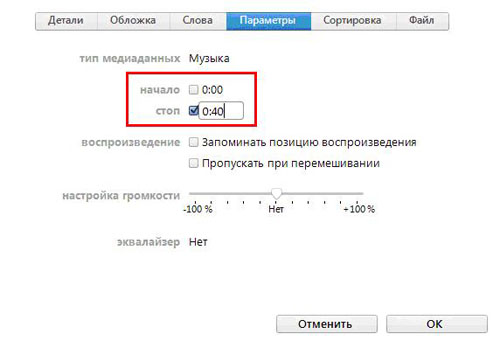
انقر فوق "موافق"، وانتقل مرة أخرى إلى الملف الأصليبالنقر بزر الماوس الأيمن فوق اقتراح لإنشاء إصداره بتنسيق iPhone مفهوم - AAS. (لا تقلق، لن يتغير التركيب الأولي).
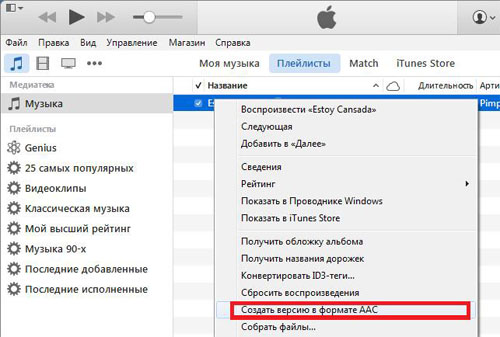
العديد من المستخدمين عند التحرك مع الهاتف العادي أو الهاتف الذكي على أساس نظام التشغيل Android عند الانتقال إلى Apple في Apple، يمكن أن يكون الكثير من حيرة من السؤال - كيفية وضع لحنك المفضل أو أغنية كنغمة نغمة على جهاز iPhone. لأنه على تلك الأجهزة ببساطة بما يكفي لنسخ ملف تنسيق MP3 إلى المجلد على الهاتف وحدد الهاتف في القائمة. على اي فون كل شيء أكثر تعقيدا قليلا، ولكن لا يزال podsil تماما من قبل المستخدم المعتادوبعد الآن سوف أخبر كل شيء بالتفصيل.
سأبدأ بحقيقة أن النغمات في iPhone 4.5 و 6 Go في تنسيق M4R يستخدم في "التفاح" لتنسيق الاتصال.
ولكن لا يزال بإمكانك إجراء مكالمتك من أي ملف MP3 باستخدام برامج iTunesالتي يجب أن تكون في حد ذاتها مثبتة. سوف تلعب دورا برامج إنشاء رندتون لفون ومن خلاله، يمكننا قم بتنزيل نغمة الرنين الخاصة بك في الهاتف.
نحن نتصرف مثل هذا:
1.
أضف أغنية إلى الوسيط للأغنية التي نريد أن نجعل نغمة الرنين الخاص بك لجهاز iPhone الخاص بك عن طريق الاختيار في القائمة ملف فقرة إضافة ملف إلى المكتبة:
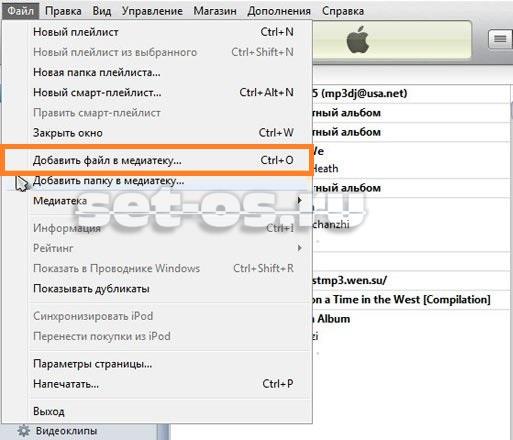
2. في قائمة المسارات، تجد iTunes Media Trades البحث عن الأغنية المضافة وانقر فوق الماوس الصاروخ الصحيح. ستفتح قائمة السياق التي تحتاج فيها إلى تحديد العنصر. ذكاءوبعد سيتم فتح النافذة:
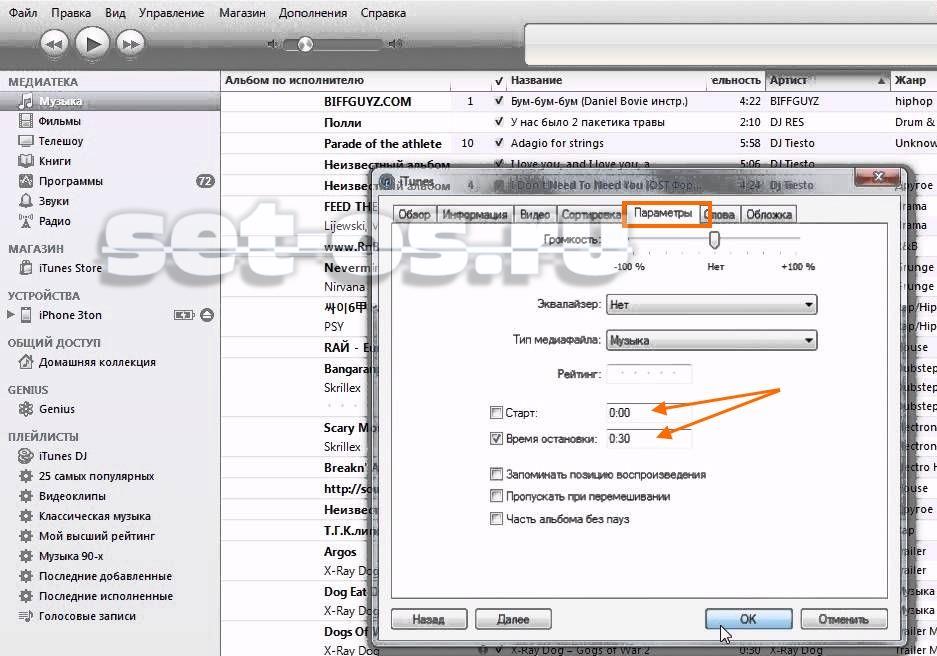
تحتاج إلى فتح علامة التبويب المعلماتوبعد نحن مهتمون بحقول 2. البداية الأولى. هذه المرة في المسار الذي سيبدأ النغمات منه. الحقل الثاني هو وقف الوقت. هذه هي نهاية المكالمة التي عقدت. الوقت الأمثل للنغمة هو 35-38 ثانية. الشيء الرئيسي ليس أكثر من 40 ثانية. لا يمكن أن تحظر المزيد من سياسات Apple. اضغط على زر موافق.
3. الآن نحن بحاجة إلى تحويل هذا اللحن. للقيام بذلك، من الضروري إبرازه في قائمة المسارات وحدد ملف عنصر القائمة \u003e\u003e\u003e إنشاء إصدار في تنسيق AAC:

ستظهر نسخة أخرى في قائمة المسارات، ولكن بالفعل في تنسيق AAC.
4. انقر على هذه النسخة انقر بزر الماوس الأيمن وحدد "إظهار المستكشف في Windows" في القائمة:
![]()
يتم فتح نافذة مع ملف نغمة.
5. الآن الشيء الأكثر إثارة للاهتمام هو النقر بزر الماوس الأيمن على هذا الملف وحدد عنصر القائمة. إعادة تسمية:
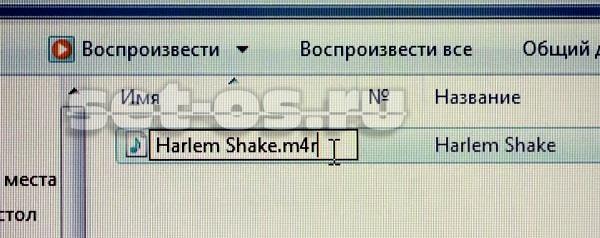
معنى العمل هو تغيير شكل المسار - مع M4A على iPhonovsky - m4R.مثل لقطة الشاشة.
6. العودة إلى iTunes وفي القائمة MediaMatka فتح القسم المكالمات:

7. من خلال سحب الملف الذي تم إنشاؤه من قبلنا إلى قائمة الأصوات، حيث يتم تخزين جميع الألحان والأغاني التي يمكنك تثبيتها على iPhone 4.5 أو 6 كهندغ.
8. نحن نفتح الجهاز في Aueyuns وفي ذلك - iPhone الخاص بك، والتي يجب أن تكون متصلا بالفعل بالكمبيوتر. نحن مهتمون في علامة التبويب اصوات:

مزامنة iTunes و iPhone.
هذا كل شئ. بعد ذلك، في قائمة مكالمات المكالمات، يجب أن تجد نغمة الرنين الخاصة بك ووضعها على iPhone كغابة نغمة مكالمة افتراضيا.
في أجهزة محمولة Apple (iPhone) استخدم MP3 المعتادة MP3 كدعوة. يجب تسجيله بتنسيق M4R. في البرامج الثابتة الرسمية الهواتف الذكية لا توجد إمكانية تنزيل الألحان المجانية بتوسيع M4R (نغمات).
يمكنك حل المشكلة بمساعدة البرامج الخاصة التي تتيح لك تثبيت نغمة رنين من مكتبة ملفات الموسيقى المخزنة على القرص الثابت للكمبيوتر.
التنقل السريع على المقال
تطبيق iTunes
يمكنك تعيين الموسيقى على مكالمة إلى iPhone 4 باستخدام تطبيق عالمي - iTunes. لهذا تحتاج:
- بدء تشغيل iTunes على الكمبيوتر؛
- في اللوحة العلوية، افتح قائمة "الملف"؛
- حدد عنصر "إضافة ملف إلى Medics"؛
- في النافذة التي تفتح، انقر مرتين مع الماوس فوق ملف الموسيقى المطلوب؛
- تسليط الضوء على ميلودي.
- استدعاء قائمة السياق مع زر الماوس الأيمن؛
- انتقل إلى علامة التبويب "المعلومات"؛
- حدد عنصر "المعلمات"؛
- ضع القراد مقابل السلاسل "ابدأ" و "توقف الوقت"؛
- تعيين وقت البدء والتوقف (يجب ألا يكون طول الجزء المحدد أكثر من 30 ثانية)؛
- اضغط على زر "موافق"؛
- في قائمة السياق، انتقل إلى "إنشاء إصدار بتنسيق AAC"؛
- بعد تنفيذ التحويل، سيتم إنشاء ملف مع تمديد. M4A؛
- انقر فوقه باستخدام زر الماوس الأيمن وحدد العنصر "إظهار في مستكشف Windows"؛
- في اللوحة العلوية من النافذة، ابحث عن القسم "الخدمات"؛
- افتح "معلمات مجلد"؛
- انتقل إلى علامة التبويب "عرض"؛
- قم بإزالة مربع الاختيار في مربع الاختيار المعاكس بالمعلمة "إخفاء ملحقات أنواع الملفات المسجلة"؛
- إعادة تسمية اللحن وتغيير التمديد بواسطة M4R؛
- حذف في ملف iTunes الذي تم إنشاؤه مع Extension.m4a؛
- إعادة تشغيل برنامج iTunes؛
- أضف اللحن الذي تم إنشاؤه مع Extension.m4r إلى المكتبة؛
- تظهر قائمة "الأصوات" القسم الجديد على اللوحة؛
- قم بتوصيل iPhone بالكمبيوتر؛
- في iTunes، انتقل إلى صفحة إعدادات الهاتف؛
- ضع علامة أمام سلاسل "مزامنة الأصوات"؛
- حدد المعلمة "كل الصوت" أو "الأصوات المحددة"؛
- انقر فوق الزر "تطبيق"؛
- انتظر نهاية المزامنة.
برنامج نغمة الرنين
لتثبيت نغمة رنين على مكالمة إلى iPhone 4، يمكنك استخدامها برنامج مجاني نغمة نغمة. لهذا تحتاج:
- تنزيل البرنامج من AppStore؛
- فتح الأداة؛
- في عنصر القائمة تحديد "إنشاء لحن رنين"؛
- تحميل الملف المطلوب. من قائمة فون.بالنقر فوق أيقونة المرنة؛
- قم بتحرير الملف (حدد الجزء المرغوب فيه، وتطبيق معلمة Fade، وما إلى ذلك)؛
- احفظ نغمة نغمة بالنقر فوق أيقونة المرنة؛
- قم بتوصيل الجهاز بجهاز كمبيوتر؛
- تشغيل iTunes.
- في اللوحة العلوية، اختر قسم "البرامج"؛
- في القائمة العثور على الأداة المساعدة نغمة الرنين؛
- نسخة تم إنشاؤها ملف الموسيقى. على سطح المكتب من الكمبيوتر؛
- من خلال قائمة "الملف"، حدد عنصر "إضافة ملف إلى المكتبة"؛
- في نافذة البحث على ملف سطح المكتب وانقر فوق الزر "فتح"؛
- سيظهر اللحن في قسم "الأصوات"؛
- حدد النغمة المرغوبة والنقر فوق الزر "تطبيق".
إعداد iPhone.
بعد إضافة نغمة نغمة إلى ذاكرة iPhone، ستحتاج إلى تعيينه على المكالمة من خلال قائمة "الإعدادات". لهذا تحتاج:
- انتقل إلى قائمة "الإعدادات"؛
- انتقل إلى قسم "الأصوات"؛
- العثور على عنصر "الأصوات ورسوم الاهتزازات"؛
- انقر على زر نغمات النغمات؛
- تثبيت خانة الاختيار اللحن المحملة.
إذا لم تكن راضيا عن الاستحواذ على نغمة نغمة iPhone على iTunes - فلماذا لا تفعل ذلك بنفسك فقط؟ إنه أسهل بكثير مما يبدو، ويأخذ بضع دقائق. سنشهد كيفية صنع لحن من أي أغنية للاتصال ب iPhone.
خطوة بخطوة دليل لإنشاء رينغتون لجهاز iPhone الخاص بك من الأغنية
الخطوة 1
في الخطوة الأولى، يكون جوهر العملية كما يلي: لتحويل الأغنية في النغمات، تحتاج إلى تغيير وقت التشغيل في iTunes، وتحويل الملف إلى AAC، وقم بتغيير امتداده إلى M4R وإضافته إلى القسم المناسب مع الألحان في اي تيونز. دعونا معرفة في هذه الحالة بمزيد من التفاصيل.
العملية بسيطة حقا وأخذ بضع دقائق فقط من الوقت. سأشرح كيفية استخدام iTunes 11 و 12 (بما في ذلك 12.5.1) للتحول السريع والسهل لأي جزء من أي نغمة نغمة في النغمات أو أي إشارة أخرى. علاوة على ذلك، ليس من الضروري استخدام مسار الموسيقى، يمكنك كتابة صوت شخص ما وإنشاء نغمة نغمة من هذا الإدخال.
إذا كنت لا ترغب في استخدام iTunes وكنت تفضل تطبيق بديل، تعرف: لا يوجد تطبيق يعمل بشكل صحيح في هذه الحالة. لن يتمكن من الوصول إلى مجلدات iPhone اللازمة، وبالتالي، لن تتمكن من إضافة نغمة نغمة إلى القائمة. للحصول على معلومات، ستظل تحتاج مزامنة فون. مع iTunes.
لم يبسط Apple هذا الإجراء لأنه يريد بيع نغماته من خلال متجر iTunes، لذلك هذه العملية أكثر تعقيدا إلى حد ما مما قد يكون. ولكن، إذا قمت بتحديد بجدية لتحويل هذه السلسلة RIFF في نغمة الرنين الخاصة بك - فهذا ما يمكن القيام به.
على الرغم من حقيقة أن جهاز الكمبيوتر يستخدم iTunes 11 و 12، فإن هذه العملية تشبه القديم والإصدارات الجديدة ولأجهزة Mac. غيرت بعض الخيارات مكانها، لكنها ظلت هي نفسها، حتى في حالة 12.5.1.
الخطوة 2.
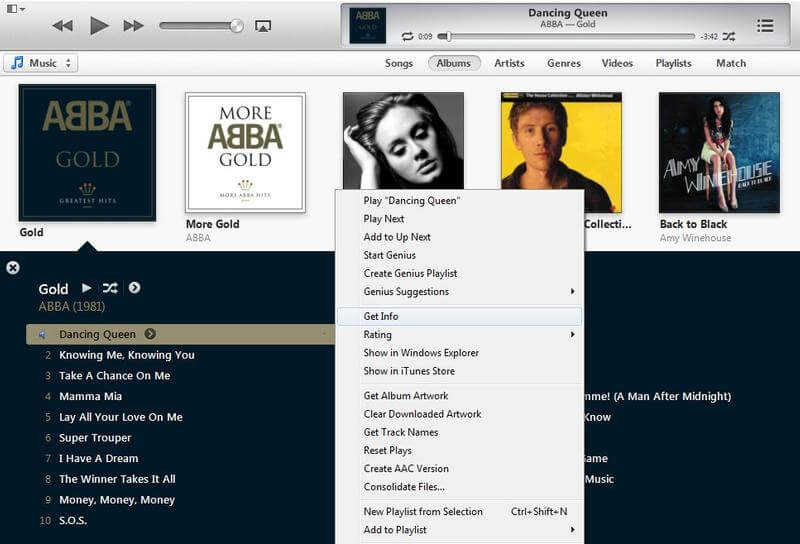
قم بتشغيل iTunes بنقرة مزدوجة على الملصق أو من خلال "البداية". ابحث عن الأغنية التي اخترتها للحصول على نغمات مكالمة، وانقر بزر الماوس الأيمن وحدد "البيانات / الخصائص" ("احصل على معلومات").
يمكنك استيراد أي ملف إلى MP3 أو AAC في iTunes، ويبدو لي أيضا استخدام تطبيق الملاحظات الصوتية بفعالية لتسجيل أصوات العالم الحقيقي أو الأصوات البشرية لتحويلها إلى نغمات نغمات.
الخطوه 3.
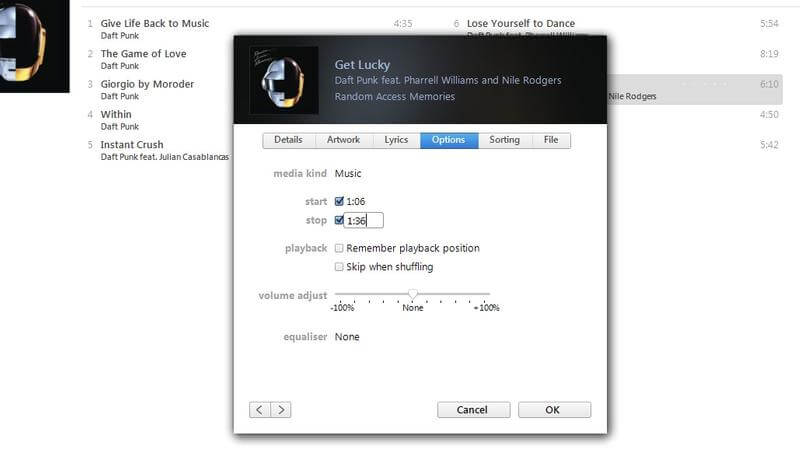
حدد قسم "الخيارات / الخيارات" وتمييز وقت البداية والنهاية للحن. لتحديد لحظات بداية ونهاية رنين المستقبل، سيتعين عليك أولا الاستماع إلى المسار وتسجيل القيمة المؤقتة الدقيقة للحظة المناسبة التي يجب أن تبدأ فيها النغمات منها. يجب أن يكون وقت النهاية في غضون 30 ثانية من هذه العلامة، وهذا هو الحد الأقصى مدة نغمة نغمة المكالمة عن Apple.
نصيحة مفيدة: إذا كنت ترغب في أن تكون دقيقا حقا في اختيار بداية النغمات، استخدم القيم العشرية. على سبيل المثال، إذا كانت اللحظة المرجوة بين 44 و 45 ثانية، فحاول إدخال قيمة 0: 44.5. يمكنك حتى ضبط البداية والنهاية بألف ثانية، حتى تتمكن من اختيار 0: 44.652.
الخطوة 4.

إنشاء نسخة AAC.
انقر فوق موافق. في إصدارات iTunes تصل إلى 12.4 (و 12.5.1) انقر بزر الماوس الأيمن على المسار مرة أخرى وحدد "إنشاء إصدار AAC" (إذا لم يكن هناك مثل هذا الخيار، راجع كيفية إصلاحه شعار القادم)، و iTunes يحول المسار. سيظهر في شكل نسخة، يمكنك تحديده في وقت الصوت في ثوان.
ملاحظة: نقل Apple هذا الخيار في iTunes 12.4 والإصدارات اللاحقة. بالنسبة لهم، تحتاج إلى اختيار المسار بنقرة واحدة، انتقل إلى قائمة "الملف"، حدد الأمر "تحويل"، ثم "إنشاء إصدار AAC". كما هو الحال في الإصدارات السابقة، سيظهر الجانب التجاري الذي تم إنشاؤه بعد ذلك، ولكن يمكن تمييزه بسهولة عن التوقيت الأصلي الذي قمت بإنشائه.
الخطوة 5.
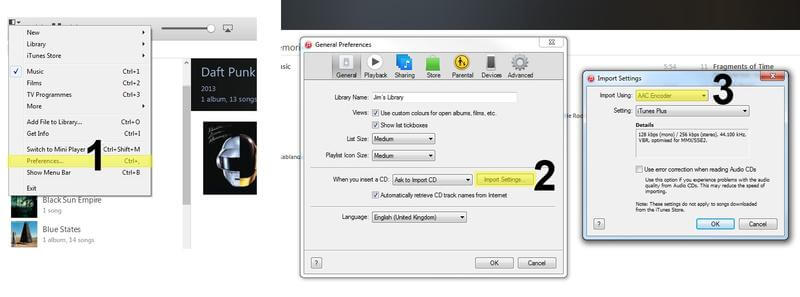
AAC التشفير.
إذا لم تشاهد الخيار "إنشاء إصدار AAC"، فهذا يعني أنه يتم تثبيت إعداداتك لاستخراج المعلومات من القرص المضغوط بشكل غير صحيح. لتغييرها، حدد قائمة iTunes في الركن الأيسر العلوي، حدد "الإعدادات"، ثم "استيراد إعدادات"، ثم في عنصر إعداد القرص المضغوط، حدد AAC Encoder.
للبحث عن هذه المعلمات في iTunes 12.4 وبعد ذلك، افتح قائمة تحرير وحدد "الإعدادات".
الخطوة 6.
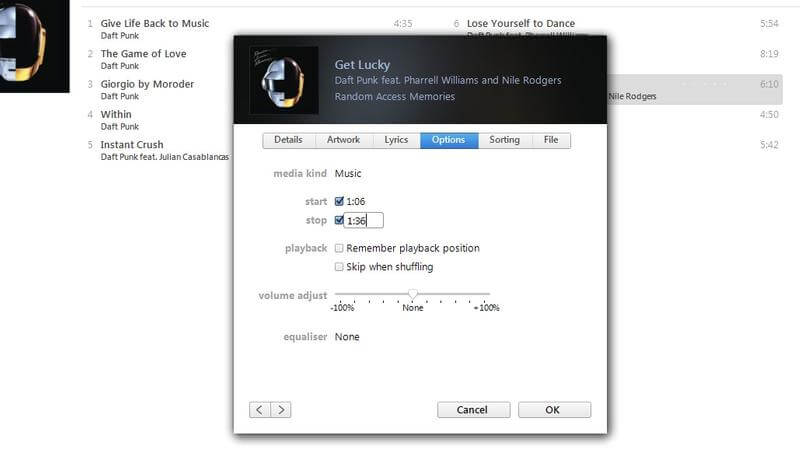
انقر بزر الماوس الأيمن فوق المسار الصحيح، الذي تم اختياره في البداية واستخدام خيارات "البيانات / الخصائص" ("احصل على معلومات")، وإزالة البداية والتوقف عن القراد والنقر فوق "موافق" لإرجاع المسار إلى الحالة الأوليةوبعد إذا لم يتم ذلك، فسيتم تشغيله عند الاستماع إلى هذا المسار الفجوة المحددة فقط، لكنك لا تريد هذا على الإطلاق، أليس كذلك؟
الخطوة 7.

انقر الآن انقر بزر الماوس الأيمن فوق المسار القصير وحدد "عرض في مستكشف Windows". (من المناسب أيضا بالنسبة ل iTunes 12.4 والإصدارات الجديدة الأخرى).
الخطوة 8.
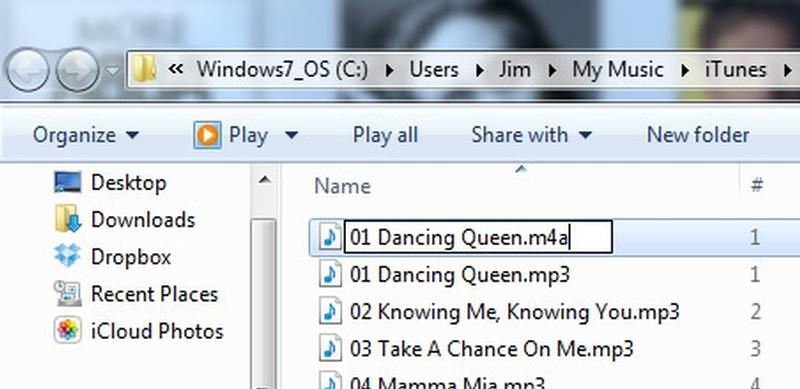
سيتم تسليط الضوء على الملف. انقر بزر الماوس الأيمن وحدد إعادة تسمية. الآن تغيير امتداد الملف S.M4A N.M4R. انقر فوق "نعم" عندما يظهر السؤال: "هل تريد حقا تغيير ملحق الملف؟"
إذا كنت لا ترى نوع التوسع في اسم الملف (I.E.، إذا، على سبيل المثال، لن ترى 01 رقص Queen.m4a، ولكن فقط 01 ملكة الرقص)، وهذا يعني ذلك إعدادات ويندوز إخفاء نوع توسيع الملف وتحتاج إلى تغييرها.
في Windows 7، قم بتشغيل الموصل وانقر فوق الزر "فرز" في الركن الأيسر العلوي من الشاشة. في القائمة المنخفضة، تحتاج إلى تحديد "خيارات المجلد والبحث" وفي علامة التبويب عرض وإزالة مربع الاختيار من "Hide Extensions لنوع ملف مسجل".
حسنا، في نظام التشغيل Windows 8، لا يزال من الأسهل. افتح نافذة Explorer وانتقل إلى علامة التبويب عرض. الآن حدد المربع في عنصر "إظهار ملحقات الملفات".
إذا كانت ملحقات الملفات مخفية، كل ما يتغير عند تحرير اسم الملف - تتبع 01 الرقص Queen.m4a سينتهي به الأمر مع 01 الرقص Queen.m4r.m4a، لن يعطي أي نتيجة!
الخطوة 9.
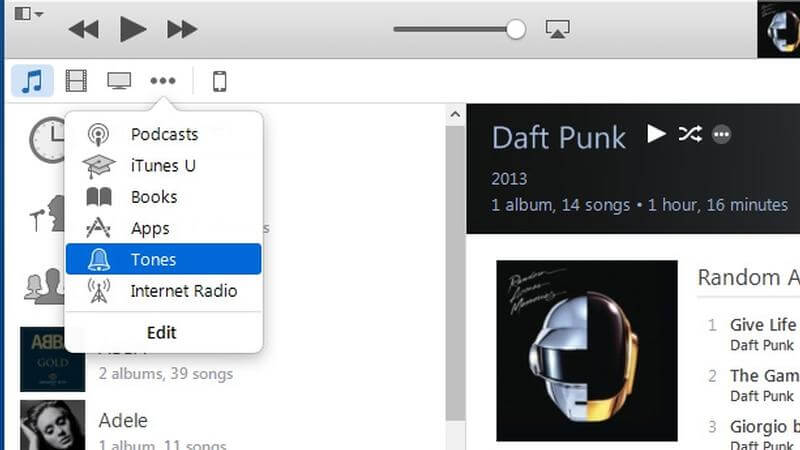
يمكنك إضافة لحن في iTunes بطرق مختلفة. أفضل فتح قسم من الألحان واسحب ملف M4R هناك من نافذة ملف Explorer في iTunes. ولكن يمكنك أيضا النقر فوق الملف في ملف Explorer، أو استخدم "ملف\u003e إضافة ملف إلى مكتبة iTunes".
كيفية فتح قسم من الألحان؟ في iTunes 12، يمكنك فتح الوصول إلى الألحان. يمكنك الضغط ثلاثي النقاط وحدد قسم القائمة المقابلة.
في iTunes 12.4 والإصدارات الأحدث تحتاج إلى النقر فوق "الموسيقى"، ثم "تحرير" وتحقق من المربع إلى "الألحان". انقر فوق "إنهاء"، ثم انقر فوق "الموسيقى" مرة أخرى، وسترى قسم بالألحان. لك رنين جديدة يجب إدراجها، جنبا إلى جنب مع جميع المشتريات أو التي تم إنشاؤها مسبقا.
ل iTunes 11 و الإصدارات السابقة انقر فوق السهم لأسفل في القائمة لتحديد قسم المكتبة مع ميلوديا. إذا لم تشاهد هذا القسم - افتح القائمة في الركن الأيسر العلوي من iTunes، فحدد "الإعدادات" وتأكد من أن ملف "الألحان" نشط. انقر فوق "موافق" والتحقق مرة أخرى.
الخطوة 10.
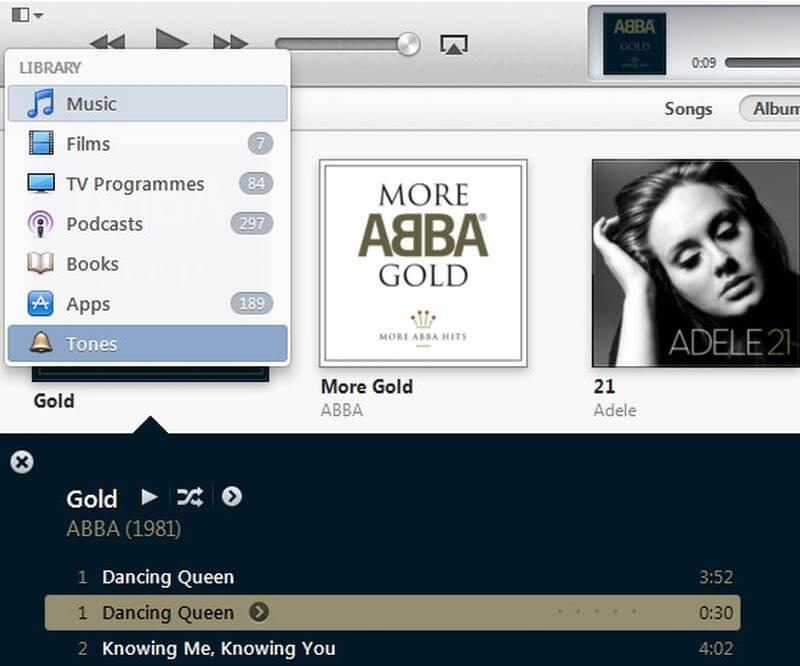
مكتبة الموسيقى.
مستخدمي Windows: ليس من الضروري إزالة النسخة المختصرة من المسار في AAC من مكتبة الموسيقى في iTunes، وهذا الإجراء هو بالأحرى مسألة شخصية للجميع.
مستخدمي Mac: قد لا يتم عرض المسارات في بعض الأحيان في النغمات. مع هذا يمكن أن يساعد بعض الأشياء:
1. قم بإزالة نغمة الرنين من مكتبة iTunes (حدد لا حذف الملف نفسه على القرص الثابت عند ظهور الاستعلام المقابل). ثم انقر نقرا مزدوجا فوق ملف file.m4r من خلال البحث - يجب أن يتم عرضه في القائمة.
2. إذا لم يعمل الإصدار السابق، فحاول نقل الملف. M4R من مجلدات iTunes. على ال hDD (كخيار، على سطح المكتب). ثم انقر فوقه مرتين. اكتشف شخص واحد على الأقل أنه بعد ذلك يظهر الملف في قائمة نغمة الرنين.
الخطوة 11.
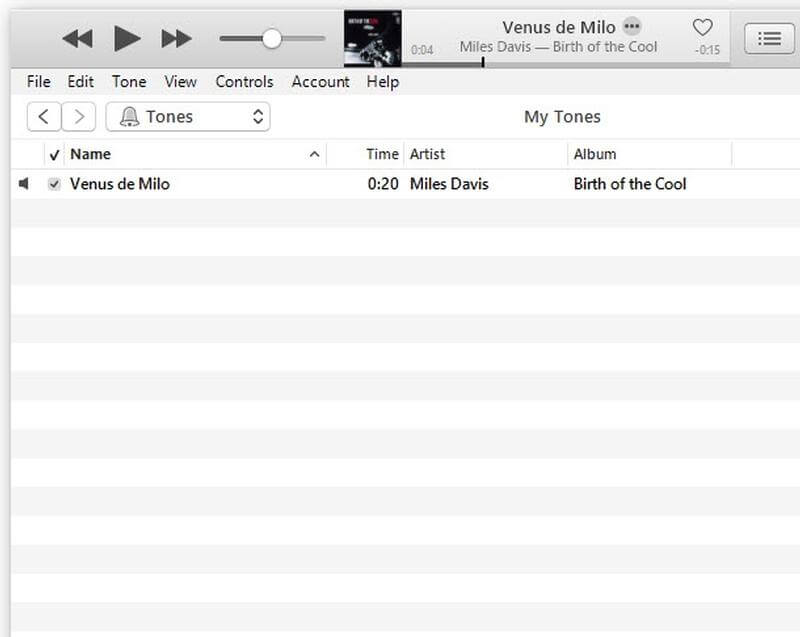
إذا فعلت كل شيء باستمرار وبشكل صحيح، الآن نرى نفس الشيء عند اختيار المسار في iTunes 12.4.
الخطوة 12.

بالنسبة ل iTunes 11 والإصدارات السابقة: قم بتوصيل جهاز iPhone الخاص بك باستخدام جهاز كمبيوتر وانقر فوق "iPhone" عند ظهور الأيقونة على الجزء العلوي الأيمن من iTunes. انقر في القائمة الموجودة في القائمة أعلى، على "الألحان" وتأكد من تمكين مزامنة اللحن. إذا اخترت "الألحان المحددة"، وليس "جميع الألحان" - تأكد من ملاحظة جميع الألحان التي يجب عرضها. انقر فوق "تطبيق" في أسفل لبدء المزامنة.
iTunes 12 المستخدمين - انتقل إلى الخطوة التالية.
الخطوة 13.
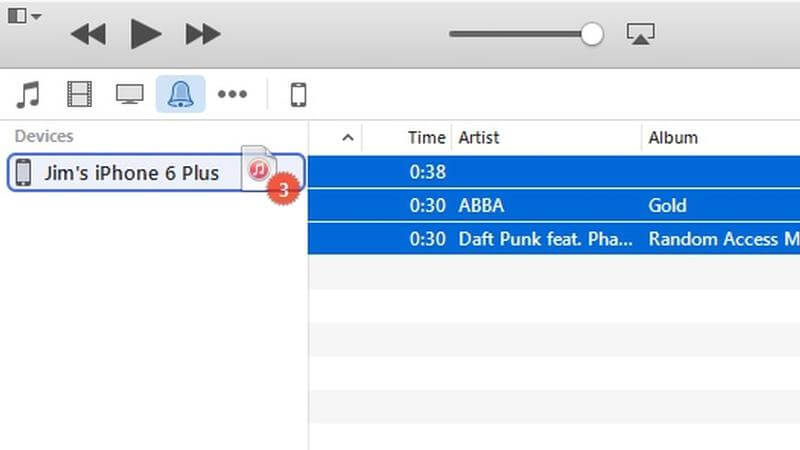
في iTunes 12، عند توصيل الهاتف الذكي عبر USB، سيظهر الرمز على اليمين في شكل ثلاث نقاط أفقية، لا تنقر عليه!
ما عليك سوى تحديد المسارات اللازمة (عقد CTRL وانقر فوق كل بدوره)، وسيتم تمييزها باللون الأزرق. انقر عن طريق تثبيت زر الماوس على أي من المسارات المحددة واسحبها إلى أيقونة الهاتف. ستظهر القائمة على الجانب الأيسر، ما عليك سوى نقل المسارات، ويجب أن يبدأ التزامن.
إذا كانت هناك بعض الصعوبات - قم بتشغيل المزامنة بالقوة بالنقر فوق أيقونة الهاتف، ثم على الألحان في القسم في القائمة على اليسار. تأكد من أن المزامنة لا يعمل، ثم قم بتمييز المسارات المرغوبة وانقر فوق الزر "المزامنة" في الركن الأيمن السفلي من نافذة iTunes. يجب أن يساعد أيضا في مشكلة اختفاء النغمات عند إضافة جديدة.
في iTunes 12.4 وسيتم عرض هاتفك التالي في أيقونات الفكرة على يمين النغمات. يمكنك النقر واسحب النغمة المرغوبة، سيتم فتح اللوحة على الجانب الأيسر. مجرد نقل المسارات إلى iPhone الخاص بك لمزامنة لهم. عندما تظهر أي مضاعفات، حدد جميع المسارات اللازمة والنقر فوق الزر "مزامنة" في الزاوية اليمنى السفلى.
الخطوة 14.
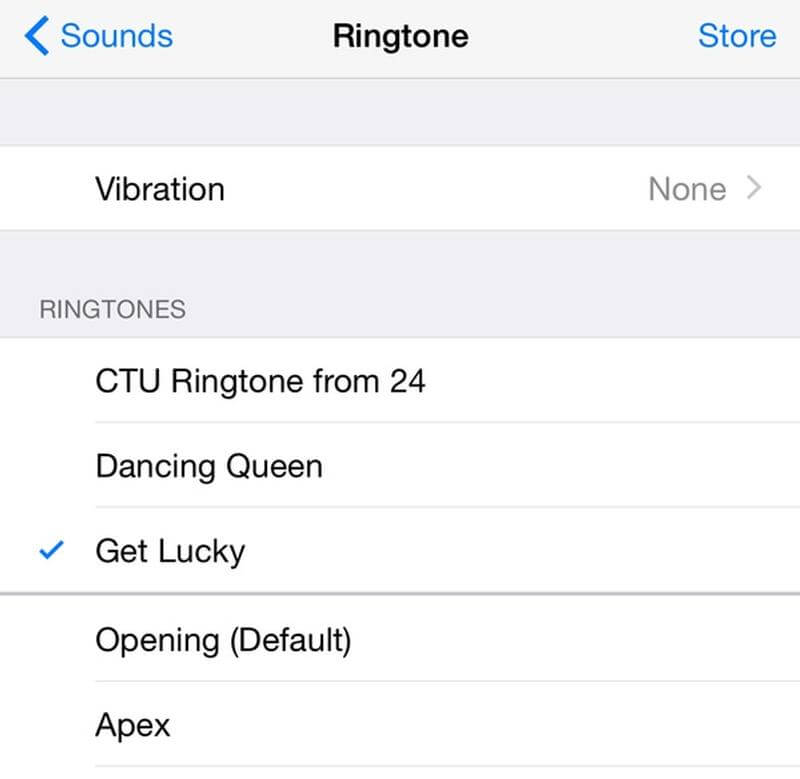
الآن المسارات الخاصة بك على الهاتف.
عند انتهاء المزامنة، فتح إعدادات التطبيق في iPhone الخاص بك وانقر فوق "الأصوات"، ثم "إشارات المكالمات". ستكون المسارات التي تم إنشاؤها افتراضيا في الجزء العلوي من القائمة، فوق الألحان.
لكنك لا تحتاج إلى اختيار خيارات "محلية الصنع" حصريا.
الخطوة 15.
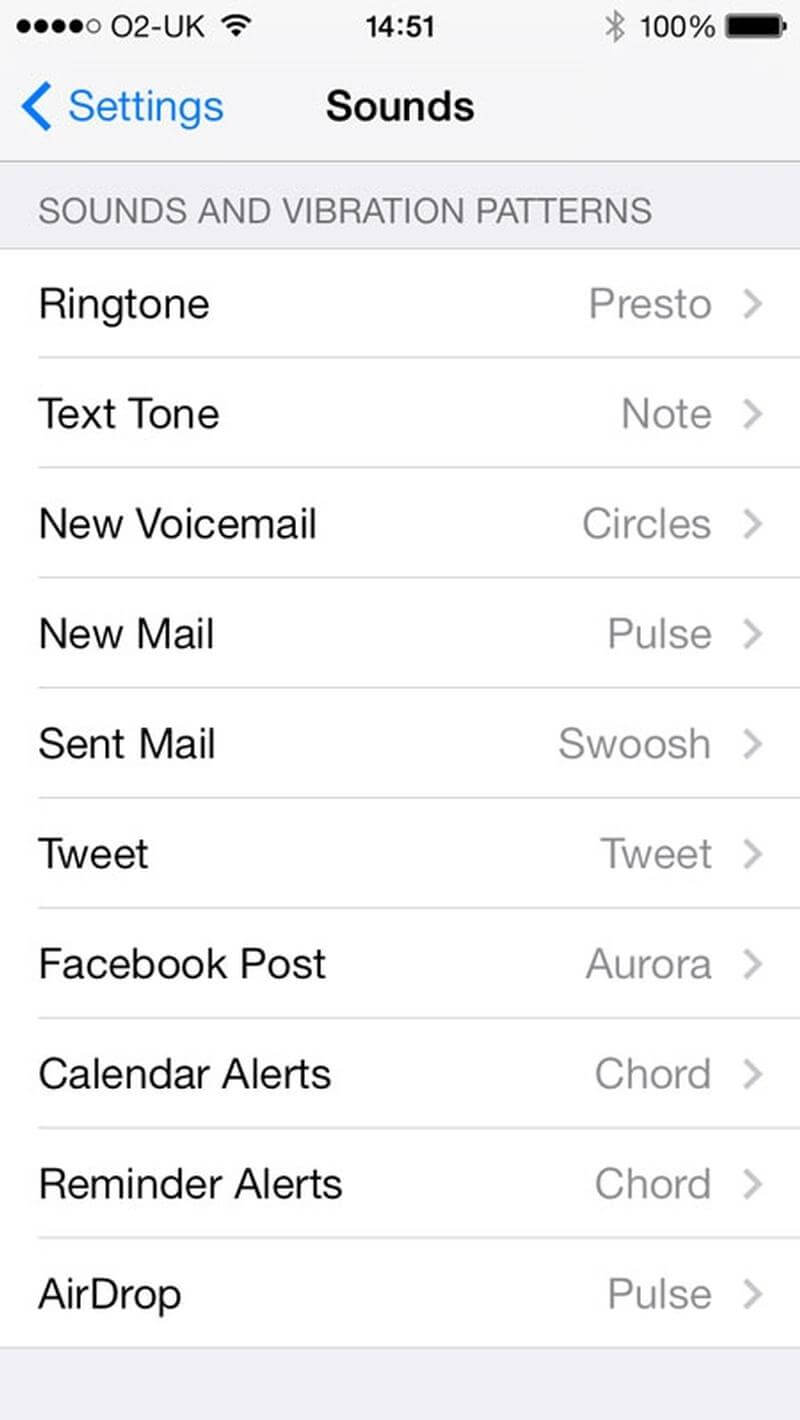
إذا كنت ترغب في إنشاء التصرف بصوتك والرسائل النصية، والتغريدات، والوظائف الموجودة في Facebook، رسائل صوتية، تذكيرات، إلخ. - ستكون العملية مشابهة تماما لتلك الموصوفة أعلاه.
سيكون الاختلاف الوحيد هو أنه سيكون من الضروري اختيار القسم المقابل في "الأصوات" على iPhone.
فقط حدد الصوت، الصوت رسالة نصيةعلى سبيل المثال، سترى قائمة بالإشارات.
قم بالتمرير لأسفل، وسترى نغمات النغمات، وسيتم وضع خيارات مخصصة مرة أخرى أعلاه.
قد لا يكون تثبيت Rington على iPhone واضحا تماما، مما فلدنا بالتفصيل كيفية القيام بذلك بشكل أسرع. بالإضافة إلى الوظائف المضمنة، يمكنك استخدام برامج خاصة لتغيير مكالمات نغمة الرنين التي ستفعل كل شيء في عدة نقرات.
كيفية إنشاء أغنية على مكالمة iPhone باستخدام iTunes؟
أسهل طريقة لتغيير نغمة الرنين على iPhone هي شراء اللحن المطلوب على iTunes. ومع ذلك، إذا لم تكن هناك رغبة في الدفع الزائد أو الخدمة لا تجد موسيقى مفضلة، فستظهر البدائل دائما. لذلك، افترض أن الهاتف الذكي معك بالفعل، وقد تم العثور على المصدر المطلوب للدعوة منذ فترة طويلة. الآن عليك أن تعترف بأن الأغنية بأكملها لن تصدر مكالمة - يدعم iPhone نغمات النغمات، فقط 38 ثانية طويلة، بتنسيق محدد جيدا. تقليم وتحويلها إلينا كل نفس iTunes. لهذا:
- قم بتشغيل الخدمة، وحدد "الملف" -\u003e "إضافة إلى المكتبة" في القائمة؛
- حدد موقع الملف الخاص بك والمسار المطلوب؛
- نستمع إلى اللحن وإيجاد ممر مفضل، بطول 38 ثانية المتميز؛
- تذكر أو اكتب وقت المرور في ثوان - سوف يحتاجون إليها لاحقا؛
- نقوم بالنقر فوق "الصوت" بزر الماوس الأيمن فوق الصوت، وتوضيح قائمة السياق، نجد العنصر "معلومات"، ثم "المعلمات"؛
- نحدد الوقت للمقطع المحدد في النافذة التي يتم فتحها، بعد علامات "ابدأ" و "إيقاف"؛
- على الفور يمكنك تكوين وحدة التخزين والتجربة مع التعادل؛
- بعد الضغط على زر "موافق" مرة أخرى مع الزر الأيمن الموجي في المسار المختصر وحدد من قائمة PCM "إنشاء تنسيق AAC" - سيظهر نغمة نغمة جديدة لهاتفك الذكي، تقصير إلى الوقت المناسب.
كيفية تثبيت لحن على iPhone؟
على الرغم من حقيقة أن الملف الذي أنشأناه بالفعل، فإنه لا يزال يحتاج إلى امتداد يحدد الجهاز. بالطبع، يمكنك استخدام برامج خاصةولكن في Windows، يكفي فقط إعادة تسمية المسار. للقيام بذلك بشكل صحيح، انتقل على الكمبيوتر إلى "ابدأ" -\u003e "لوحة التحكم"، حدد علامة التبويب "عرض"، و "عرض"، وإزالة العلم من "إخفاء ملحقات الملفات المسجلة". الآن سترى الملفات ذات الامتدادات، التي تم إنشاؤها من قبلنا، ستكون المقتطفات مقطعة من ثلاثة أحرف في Form.M4A. نحن نغيرها. M4R واسحب في iTunes، حذف الملف القديم على طول الطريق. نقوم بإجراء مزامنة مع iPhone واحصل على نغمة نغمة على هاتفك المحمول. تريد عدد قليل من الألحان للاتصال على iPhone؟ لا يوجد شيء أسهل. اسحب عدد قليل من النغمات المحاصيل في iTunes، ومزامنة وتستمع إليهم بحرية على الهاتف الذكي.
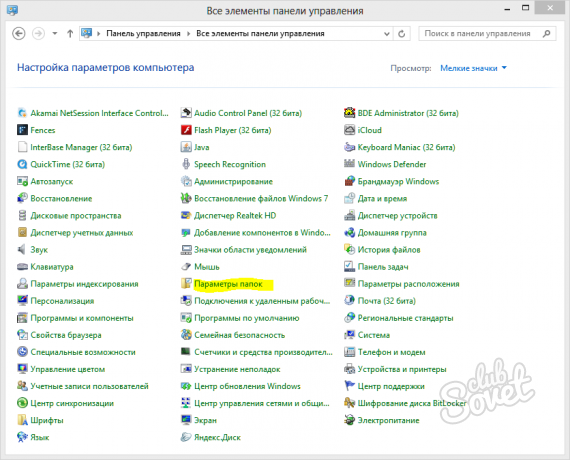
برامج تركيب رنين على iPhone
إذا لم تكن هناك رغبة في إنتاج التلاعب الطويل الأجل يدويا، فيمكنك استخدام البرنامج الخاص المصمم طلب محدد. أي بنين مع تخفيضات سهولة وحفظ الموسيقى في تنسيق ضروريتحتاج فقط للعثور على المسار، وتنزيله إلى iTunes ومزامنة. البرنامج بديهية ولن يتسبب في أدنى صعوبات قيد الاستخدام.
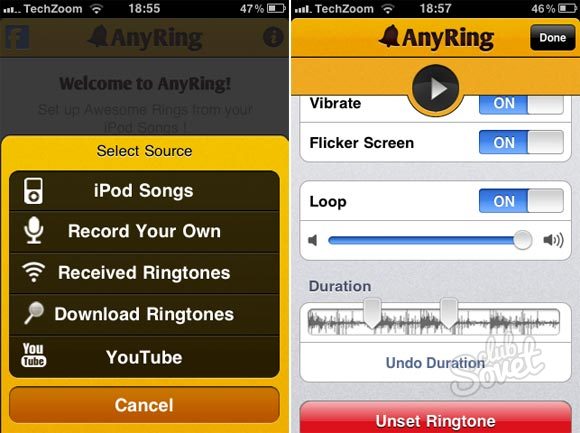
للأجهزة ذات السجن، لا يوجد أقل وظيفية و تطبيق مفيد Unlimons المتاحة في Cydia.
